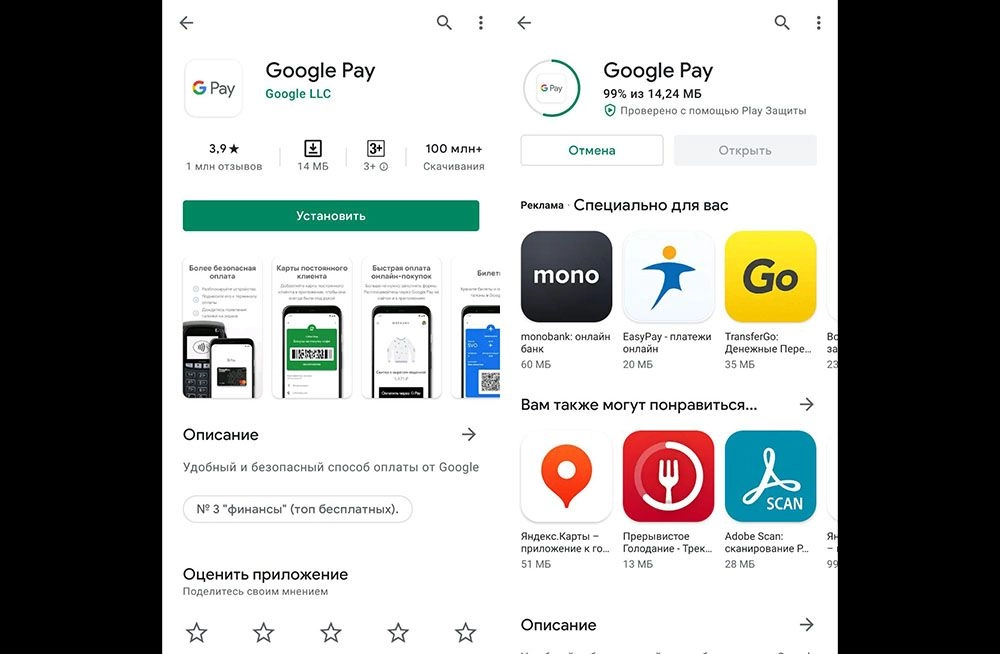Как работать с nfc на телефоне?
Настройка NFC в телефоне для оплаты по шагам — простая инструкция!


NFC – замечательная современная технология, которой я пользуюсь каждый день, оплачивая покупки в магазинах. Сейчас можно сказать, что она доступна каждому, при этом избавляет от рутинных повторяющихся действий. О том, как настроить NFC на своём телефоне, я расскажу в подробной инструкции ниже.
Саму аббревиатуру можно перевести как «связь ближнего действия» («Neat Field Communication»). Это вид беспроводной связи, который позволяет настроить передачу информации между любыми устройствами соответствующим чипом: ноутбуками, планшетами, смартфонами, «умными часами» и, как в данном случае, платёжными терминалами. Скорость такой передачи большая, сопряжения устройств не требуется, а радиус связи – всего 10 см, а иногда и меньше. Всё это делает оплату с помощью телефона с NFC чрезвычайно быстрой и безопасной.

Как настроить NFC для оплаты: пошаговая инструкция
В первую очередь, стоит убедиться, что выполнены такие условия:
- Телефон с NFC-чипом. Можно узнать о его наличии на сайте производителя, в инструкции к телефону, поискав в разделе настроек «Беспроводные сети» пункт «NFC» или установив приложение «NFC Check».
- Подходящая операционная система: Андроид от версии 4.4, Айфон от версии 6.
- Возможность должна поддерживаться банком. Сейчас с этим не должно возникнуть проблем: все крупные финансовые учреждения подключили функцию бесконтактной оплаты через смартфон.
- Требуется, чтобы в телефон не было дополнительных вмешательств: нужна оригинальная прошивка, отсутствие root-прав, выключенный Bootloader. Все эти опции могли появиться, только если вы их сами настраивали и включали, поэтому вы должны знать, как их выключить. Подробно на этом останавливаться не буду.
Если с этими пунктами всё в порядке, можно настраивать оплату. Для примера расскажу, как настроить NFC для оплаты картой Сбербанка на телефоне с Андроид. Для других банков процедура будет аналогичной, а нюансы для iPhone я раскрою ниже.
Шаг 1: включить NFC на смартфоне
Перед тем, как включить NFC на вашем устройстве, нужно проверить, присутствует ли у вас модуль, как описано выше. Далее следует его настроить: зайти в «Беспроводные сети» или «Дополнительные функции» и нажать на соответствующий переключатель.

Шаг 2: выбрать платёжное приложение
Эта опция может находиться в «Дополнительных функциях» или настройках NFC. Обычно используется одно из трёх приложений: Google Pay, Apple Pay и Samsung Pay. Последнее доступно только для топовых моделей Samsung. В нашем примере с Андрои приложение должно быть скачано и установлено на вашем девайсе (обычно выбираем «Google Pay». Помните, что оно установлено по умолчанию).

Шаг 3: начать добавление карты
Теперь, чтобы настроить оплату через NFC на Андроид, необходимо один раз ввести ваши платёжные данные. Расскажу о полной версии этого этапа. Однако если у вас установлено приложение банка (в данном случае Сбербанка), всё значительно упрощается. Об этом расскажу ниже.
В общем случае, откройте приложение Google Pay. Вы увидите знак «+». Нажмите на него.

Шаг 4: отсканировать карту или ввести данные вручную
Приложение предложит вам отсканировать (сфотографировать) карту. Это очень удобно, поскольку занимает несколько секунд. Если же по какой-то причине процедура не выходит, то нажмите на надписи внизу экрана и введите данные вручную. В самом конце нужно перепроверить данные и ввести CVV2/CVC2 код, расположенный на обратной стороне карты.


Шаг 5: подтверждение
Гугл покажет условия использования сервиса, которое необходимо принять, нажав на кнопку внизу экрана. После этого приложение запросит подтверждение от банка. Обычно оно приходит в виде кода в смс-ке. После, вы получите код в СМС, который нужно ввести в соответствующем поле.
Шаг 6: проверить и настроить карту по умолчанию
Банк вышлет подтверждение по СМС, а в некоторых случаях со счёта будет списана небольшая сумма (до 15 рублей, в зависимости от банка), которая затем вернётся к вам на счёт.
После подтверждения, настройка NFC в телефоне для оплаты завершена. Вы увидите список карт, одну из которых можете настроить по умолчанию. Теперь можете приступить к оплате!

Шаг 7: оплата
Чтобы произвести оплату, подключение к интернету не требуется, но на смартфоне нужно заранее настроить (включить) NFC.
Сообщите на кассе, что у вас будет оплата картой. Разблокируйте телефон и поднесите его к предоставленному вам платёжному терминалу. Для небольших сумм (до 1000-3000 рублей, в зависимости от банка) вам не придётся совершать дополнительных действий. Вы увидите зелёную галочку и узнаете о том, что транзакция проведена успешно. Никаких карт, и процедура занимает считанные секунды!

Примечание: добавление карты через приложение банка
Данный вариант – намного более быстрый и удобный. Устанавливаете официальное приложение, авторизуетесь в нём и в свойствах нужной карты нажимаете «Добавить в Гугл Пей». После подтверждения сможете идти в магазин и расплачиваться при помощи смартфона, настроить что-то дополнительно не понадобится.

Примеры для популярных моделей телефонов
Инструкция, как настроить бесконтактную оплату телефоном – общая схема, которая, в целом, будет работать везде. Принцип для разных моделей телефонов, операционных систем и банков, совпадает: включить NFC, установить приложение, добавить в него платёжные реквизиты. Коротко расскажу о важных нюансах, которые нужно учесть.
iPhone
Ответ, как включить NFC на iPhone, прост: он уже включен. Это касается всех Айфонов, начиная от версии 6. Также в пакете базовых приложений установлена программа Wallet. Именно в ней необходимо настроить и добавить карты.
- Откройте Wallet.
- Нажмите на «+» в правом верхнем углу или на надпись.

- Введите код Apple ID.
- Сфотографируйте карту или введите данные вручную.

- Банк проверит и подтвердит карту, как и в случае с Андроид.
- Можно приступать к оплате. Во время транзакции следует держать палец на «Touch ID».
Honor
Способ, как настроить NFC на Honor, полностью совпадает с описанной выше инструкцией. Чтобы включать и выключать модуль было удобнее, можно вынести значок на панель быстрого доступа.

Xiaomi
Инструкция, как настроить NFC на Xiaomi, аналогична любому другому смартфону на Андроиде. Для моделей Xiaomi есть нюансы: необходимо настроить несколько переключателей в настройках, которые обычно отключены в целях безопасности:
- Собственно, сам NFC: «Беспроводные сети» – «Ещё» – включить модуль.
- Необходимо настроить «Расположение элемента безопасности» – включить «Использовать HCE Wallet».
- Можно поставить Google Pay в автозагрузку, для надёжности.

Заключение
Итак, настроить и активировать НФС на телефоне проще простого. Я пользуюсь функцией оплаты через смартфон постоянно. Это более легко и безопасно, чем оплата картой. Процедура занимает несколько секунд, карту носить с собой не нужно, никто не может увидеть ни ваш пин-код, ни код безопасности, ни номер карты.
Технология оплаты настолько безопасна, что даже если кто-то перехватит сигнал, который телефон отправил на терминал, то не сможет его использовать. Все данные в нём – одноразовые и зашифрованные.
Уверен, и вы оцените удобство и комфорт, которые приносит данная технология. А моя инструкция поможет один раз настроить оплату, разобраться со всеми деталями и нюансами.
Как настроить : 4 комментария
Я хочу использовать Яндекс-кошелёк для бесконтактной оплаты,так как у меня карта МИР. В результате оформилась виртуальная карта. Нужно ли при оплате открывать приложение Яндекс-кошелёк или же только включить NFC и разблокировать смартфон?
Можно в андроид смартфон(NFC)установить(настроить)несколько карточек от разных банков? Если да, то напишите как это сделать, пожалуйста. Подробнеше, как для дебила.
Так получается NFC бесполезная опция т.к. с картой МИР работать не будет, а нас всех заставляют переходить на МИР и работодатель и пенсионный.
ак получается NFC бесполезная опция т.к. с картой МИР не работает не, а нас всех заставляют переходить на МИР и работодатель и пенсионный.
Как пользоваться NFC в смартфоне: как настроить модуль бесконтактной оплаты

Первый телефон с функцией NFC появился еще в 2006 (!) году, и это была Nokia 6131. Тогда эта функция не имела успеха, зато теперь мы по достоинству оценили ее возможности. Бесконтактная оплата, передача данных — лишь малая часть того, на что способен NFC, но давайте разберемся, что это такое.
Но перед этим минутка рекламы. 🙂 На нашем сайте вы всегда сможете найти новые модели смартфонов и другой полезной техники по низкой цене. Мы работаем с 2013 года, и гарантия нашей работы — более 7000 отзывов от покупателей на Яндекс.Маркете.
Аббревиатура NFC расшифровывается, как Near Field Communication, что в переводе означает “ближняя бесконтактная связь”. NFC — это модуль в гаджете, который помогает передавать данные с устройства на устройство на близком расстоянии, до 10 сантиметров. Свою популярность этот модуль получил в последние несколько лет, но если раньше им оснащались лишь флагманы, то теперь NFC поддерживается всеми смартфонами, если это не старая или слишком бюджетная модель.
Как работает NFC
NFC-чип довольно компактный, легко помещается в корпусе смартфона или любого другого гаджета. Работает он за счет индукции магнитного поля и может действовать в двух режимах — активном и пассивном. В активном режиме оба участника взаимодействия должны иметь собственный источник питания, а значит, собственное магнитное поле. В пассивном режиме достаточно одного такого устройства, второе будет работать за счет магнитного поля первого.
Как включить и настроить NFC
Первым делом, необходимо убедиться, что в смартфон установлен NFC-модуль. Обычно эта информация есть на самом смартфоне — производители делают отметку на тыльной стороне устройства. Для большей уверенности можно поискать в самом устройстве: «Настройки» — «Беспроводные сети» или «Подключенные устройства» — «Еще» — «NFC». Если последний пункт есть в списке — ваш смартфон оснащен этим модулем. Активируем его. Чтобы каждый раз не заходить в Настройки, можно активировать модуль в шторке уведомлений.

Дальше нужно установить приложение, с помощью которого будут программироваться метки, карты и сам смартфон. Для бесконтактной оплаты это Google Pay у андроидов, Apple Pay и Samsung Pay. Важно, чтобы и банковские карты, которые вы хотите привязать к устройству, тоже поддерживали бесконтактную оплату, иначе во время привязывания будет появляться ошибка.
Для программирования меток существуют разные программы, их можно найти в магазинах приложений Google Play и App Store. Например, NFC Tools.
Как пользоваться NFC
Оплата покупок с NFC
Перед первой оплатой надо привязать к устройству банковскую карту. Для этого нужно скачать одно из приложений, о которых мы написали немного выше. По подсказкам в самом приложении вы вводите номер карты, срок ее действия, CVV-код, а затем подтверждаете свои действия кодом SMS-сообщения. Оно придет на номер, к которому привязана карта. Если введенных карт будет несколько — перед оплатой необходимо выбирать нужную карту, если она не установлена у вас по умолчанию.
Следующий шаг — установка пароля, графического ключа или отпечатка пальца для разблокировки экрана, если до этого у вашего устройства был незащищенный доступ к устройству. Это обязательное условие Pay-приложений, нужное для защиты данных банковских карт.
Для оплаты при помощи NFC достаточно приложить смартфон тыльной стороной к терминалу, при этом выведя его из режима ожидания, и подтвердить свои действия отпечатком пальца, паролем и графическим ключом. Приходит оповещение, покупка оплачена, вы великолепны.

Такая же ситуация с пропусками и проездными картами — вы вводите необходимые данные в телефон, привязывая карту или пропуск, и дальше все ваши действия сводятся к одному касанию смартфона до терминала.
Передача файлов и данных через NFC
NFC, как и Bluetooth, используется для передачи данных с устройства на устройство, но скорость NFC намного ниже, поэтому его используют только для передачи карточек контакта, небольших заметок. Для передачи нужна вспомогательная технология Android Beam, по умолчанию установленная аппарат.

Чтобы передать файлы заходим в «Настройки» — «Беспроводные сети» — «NFC» и ставим галочку напротив «Разрешить обмен данными при совмещении телефона с другим устройством». Если Android Beam не включен — включаем вручную. Запускаем файл, который нужно переслать и прикладываем друг к другу задние панели гаджетов, дожидаемся окна с предложением отправить файл и подтверждаем отправку.

NFC-метки
NFC модуль используется не только для оплаты покупок или передачи файлов — с ним можно облегчить свою повседневную жизнь. Достаточно приобрести специальные метки-стикеры, которые продаются в любом магазине техники, настроить их с помощью приложения на определенные действия. Подробнее вы можете прочитать об этом в нашей статье: Как пользоваться NFC: модуль в смартфоне и лайфхаки.

Безопасность
Бесконтактные оплаты, отсутствие лишних движений — это хорошо, но что насчет безопасности? Вполне логичный вопрос, не украдут ли данные банковской карты или не перехватят ли секретную заметку? Ответ — нет, не перехватят и не украдут.
Радиус действия NFC очень мал, всего 10 сантиметров. На таком расстоянии сложно незаметно взломать систему и проникнуть в гаджет. У функции Bluetooth радиус достигает десятков метров, и здесь шанс чужого вмешательства куда выше.
При оплате покупок через терминал никакая информация о карте не передается. Номер карты шифруется в специальный токен — случайно сгенерированный идентификатор, который и будет выступать в качестве главных реквизитов при оплате. Плюс, платеж проходит только после вашего подтверждения — приложенного отпечатка пальца или введенного пароля. Так что злоумышленник не сможет воспользоваться вашей картой, даже если у него будет ваш смартфон.

Заключение
Потенциал модуля NFC огромен, но пока что мы используем лишь его малую часть — для совершения покупок и передачи данных. Со временем он станет частью нашей жизни, как когда-то ею стал и смартфон, значительно упростит ее и сделает комфортнее.
Лайк — лучшее спасибо! 🙂
А вы пользуетесь NFC? Если нет — почему? Пишите в комментариях!
Как пользоваться NFC и настроить его на Андроиде
Технология бесконтактной оплаты для многих является обязательной в смартфоне, так как экономит время и автоматизир ует различные действия. Не помешает знать, как пользоваться NFC, ведь в скором времени модуль будет присутствовать во всех гаджетах.

- Что такое технология NFC и как она работает
- Как работает NFC на Android
- Какие устройства на Андроиде поддерживают НФС
- Какие действия можно выполнить при помощи телефона с NFC
- Бесконтактные платежи
- Использование в качестве проездного
- Замена ключа или пропуска
- Обмен данными и файлами
- Чтение меток
- Как настроить НФС в смартфоне на базе Android
- Как оплачивать покупки с помощью NFC
- Безопасность использования NFC
- Некоторые проблемы с NFC на Android
- Заключение
Что такое технология NFC и как она работает
Near Field Communication, сокращенно NFC, в последнее время стала распространенной и известной технологией, которая помогает мгновенно расплачиваться за покупки без использования наличных или карт, платить за проезд, передавать данные или открывать домофон. Все это возможно благодаря встроенному бесконтактному модулю, который функционирует на небольшом расстоянии (не более 10 см).
Чтобы произошел обмен данными и осуществилась намеченная задача, второе устройство (считывающее), тоже должно поддерживать данную технологию.
Как работает NFC на Android

Операционная система Android от версии 4.0 и выше, также может поддерживать НФС. Что такое NFC на андроиде? Это бесконтактная связь, благодаря которой можно обмениваться файлами между устройствами.
Чтобы НФС заработало, его нужно активировать и настроить. Активация происходит в настройках смартфона. А вот чтобы мобильный выполнил конкретную задачу, придется использовать специальное приложение.
Какие устройства на Андроиде поддерживают НФС
Смартфоны с НФС уже не новшество, но такие гаджеты стоят несколько дороже, чем те, которые не снабжены модулем. В список поддерживающих устройств на базе ОС Андроид вошли:
- Huawei (Р9/10/20/30 + лайт, Honor 5с/8/9/10/20, Хонор 10 Lite, Mate 8/9/10/20 и др.).
- Xiaomi (Mi 5/5S/8/9/9 lite, Mi Mix/2/2S/3, Note3 и др.).
- Самсунг (Galaxy А3/5/7/8/8+/20/40/50/60/80/90, S9/9+/10/10+ и др.).
- Asus ( Zenfone 4/5/5 лайт/6/5Z/3 Deluxe и т.д. ).
- Meizu (16/16th, MX3/4 Pro, Pro5/6 плюс).
- Нокиа (1/3/5/6/7/8, Lumia 920/930 и др.).
- LG (Q6/6+/7/ Stylus+, G5 SE/ 6/6+/7 Thinq, V30/30+/40 Thinq и пр.).
- HTC (U11/11 плюс/12/12+/Ultra, Desire 530, 10 Evo).
Также есть модели с НФС от таких производителей, как:
- Sony;
- BlackBerry;
- ZTE;
- Oneplus;
- Motorola;
- BQ;
- Alcatel и др.
Какие действия можно выполнить при помощи телефона с NFC
Попробуем разобраться в деталях, что же такое NFC на андроиде и для чего оно нужно. Имея встроенный модуль, пользователь сможет использовать гаджет в разных целях.
Бесконтактные платежи

Если установить на телефон приложение Android Pay(Google Pay) или подобное ему, привязать банковскую карту, то станет возможным платить в магазинах и других организациях в один клик.
Внимание! Функция будет доступна только в тех местах, где имеется терминал с поддержкой НФС.
Важно правильно привязать карточку. Поддерживаются многочисленные банки, среди которых Сбербанк, Открытие, МТС, ВТБ, Альфа-Банк и др.
Внимательно вводятся все данные платежного инструмента и указывается правдивая информация о самом пользователе. В случае подачи лживой информации, система откажет в работе.
Использование в качестве проездного

Еще один плюс присутствия в мобильнике НФС чипа — возможность прикрепить к телефону проездной билет или карту. После не нужно будет носить бумажный или пластиковый вариант с собой. Для оплаты проезда достаточно разблокировать смартфон и поднести его к турникету.
Таким образом оплачивается проезд в:
- метро;
- троллейбусах;
- трамваях;
- автобусах.
Имейте в виду! Тем, кто привык ездить на такси, также можно рассчитаться за проезд бесконтактным способом. Тут актуальн о использование банковской карты во время оплаты, но при условии, что у водителя будет поддерживающий Paypass терминал.
Замена ключа или пропуска
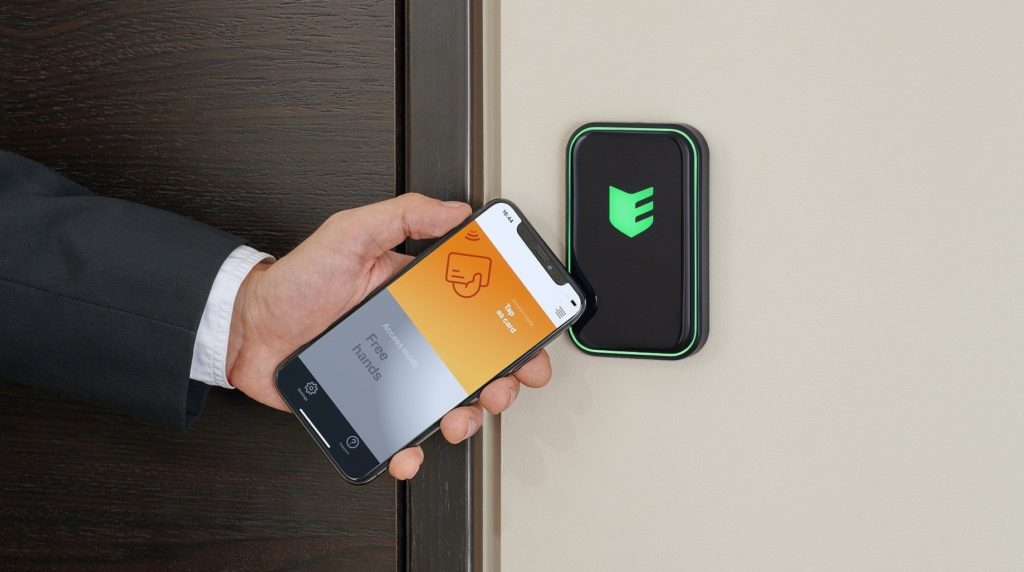
Пользоваться NFC в телефоне можно не только в магазинах или общественном транспорте, но и на работе или дома. Если правильно запрограммировать гаджет, то с его помощью будет несложно откры ть домофон или пройти через турникет на работу.
Прежде чем начинать настраивать устройство, убедитесь, что оно поддерживает Secure Element.
Обмен данными и файлами

Настроить телефон с NFC можно и на передачу какой-либо информации. Чтобы процедура осуществилась, на двух гаджетах обязательно нужно:
- активировать функцию Android Beam;
- включить NFC;
- разблокировать экраны.
Потом два смартфона подносятся друг к другу и ожидается подключение. Гаджеты не отстраняются, пока не закончится передача. Оповещением будет особый звуковой сигнал.
Через НФС обмениваются:
- контактами;
- веб-страницами;
- изображениями;
- программами и пр.
Чтение меток

Также мобильный может работать как считывающее устройство. Предварительно на смартфон устанавливается специальное приложение. Для записи, форматирования и очистки меток, скачивается:
- TagWriter;
- NFC Task Launcher;
- Taglme Encoder и др.
С помощью таких программ будет несложно запрограммировать смартфон на выполнение определенных действий (включение или выключение будильника, блютуса, wi-fi и пр.). Не исключено управление бытовой техникой.
Как настроить НФС в смартфоне на базе Android
Прежде чем начать использовать мобильное устройство для бесконтактной передачи данных, стоит подключить NFC. Делается это в настройках быстрого доступа (в «шторке» ) или через основные настройки телефона.
Имейте в виду! Обычно значок NFC имеется в «шторке» . Чтобы функцию включить, нужно опустить ее и кликнуть на иконку НФС.
Во включенном состоянии значок будет отображаться синим цветом. Он же высветится в статус-баре.
Если NFC-модуль не отображается в «шторке», то найти его можно в настройках. Для этого:
- Найдите иконку, на которой изображена шестеренка и нажмите на нее.
- Выберите «Дополнительные функции» или «Еще».
- Возле NFC поставьте галочку. Это будет означать включение связи ближнего действия.
После активации модуля можно приступать к передаче данных.
Как оплачивать покупки с помощью NFC
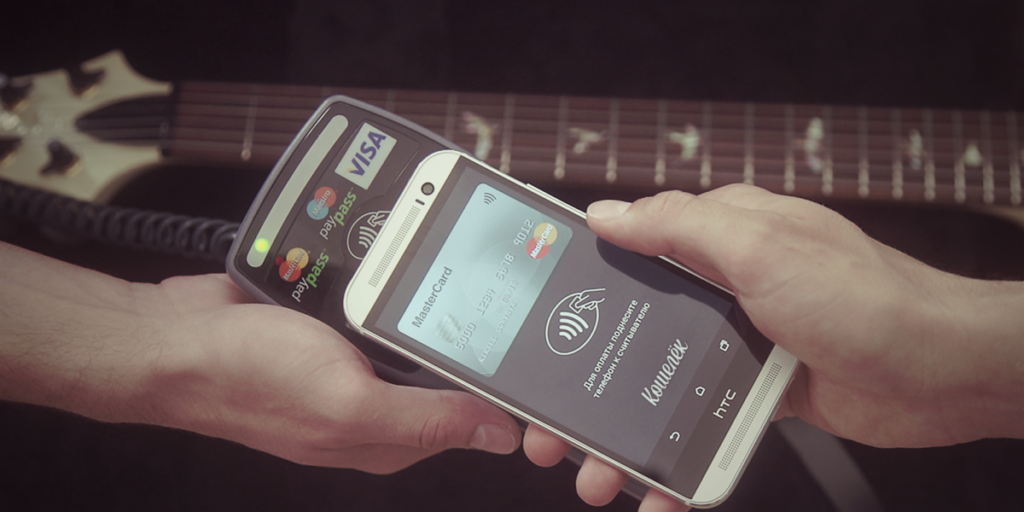
Если нужно совершить платеж через мобильный, то следует заранее побеспокоиться о привязке карты к телефону. Списание средств будет осуществлять с соответствующего счета.
Если сервис работает правильно, то можно отправляться в торговую точку, в которой имеется поддержка бесконтактной оплаты. Об этом можно узнать у кассира. Иногда на кассе есть знаки NFC, PayPass или PayWave.
После выбора нужного товара покупателю следует:
- Подойти к кассиру.
- Уведомить о желании проплатить через НФС.
- Достать гаджет и пройти на нем идентификацию.
- Поднести к терминалу задней панелью.
- Убрать после проведения денежной операции.
Заключающим этапом будет подтверждающая надпись на экране и выдача чека.
Безопасность использования NFC

О сохранности средств на счету во время бесконтактной оплаты смартфоном переживать стоит меньше всего. Пострадать от мошеннических действий могут все, но при работе с картой риски возрастают в разы. Тут приходится засвечивать реквизиты, вводить пин-код. Платежи через НФС не требуют ничего подобного. Даже продавец не получает реальный номер карточки, а только сгенерированный токен, который при каждом платеже меняется.
Некоторые опасаются перехвата зашифрованного идентификатора, но и это похоже на вымысел, ведь чтобы подобное сделать, нужно приблизить другое устройство не более чем на 10 см, а такое не может остаться незамеченным.
Если телефон украдут, то и тут возникнет проблема с доступом. Чтобы разблокировать гаджет, придется идентифицировать личность. Для надежности рекомендуют ставить отпечаток пальца. Идентичных папиллярных рисунков нет, а значит завладеть счетом становится нереально. За все время никто не смог взломать систему и завладеть данными пользователей.
Единственное омрачает, что периодически наблюдаются технические сбои в банке или проблемы с терминалом, в следствие чего происходит двойное снятие денег. Подобное имеет место, если долго удерживать смартфон возле считывающего устройства. В таких случаях средства возвращаются потом на счет, но для этого придется доказать свою правоту.
Справка. Касательно карт с НФС, то тут дела обстоят сложнее. С таких носителей злоумышленники ухитряются снимать средства. Мошенники следят за жертвой и смотрят, где размещается платежный инструмент. После чего подходят вплотную и располагают самодельный ридер на расстоянии 10 см, снимают деньги. Защитить сбережения можно, если обернуть карту фольгой. Это станет преградой для денежных махинаций.
Если с вами произошла неприятная ситуация, то есть денежные средства исчезли со счета в неизвестном направлении, обязательно обратитесь в соответствующую службу.
Некоторые проблемы с NFC на Android

Что такое NFC на андроиде разобрали, теперь остается понять, почему периодически модуль не работает. Отсутствие сигнала может быть связано как с внешними, так и внутренними причинами. Рассмотрим самые распространенные.
Можно просто сделать перезагрузку гаджета. В дальнейшем очистить память, установить антивирусник и проверить телефон на отсутствие троянов.
Выше приведены самые распространенные причины отсутствия бесконтактной связи. Руководствуясь приведенными рекомендациями, можно свести к минимуму проблемы связанные с NFC.
Заключение
НФС помогает совершать различные действия за секунды. Можно забыть об оплате картой или наличными деньгами, ведь смартфон станет отличной заменой. Настроить функцию на Андроиде сможет каждый, главное иметь под рукой подробную инструкцию.
Как пользоваться NFC в телефоне
NFC (Near Field Communication) – довольно распространенная функция на большинстве современных смартфонов среднего и высокого класса. По мере распространения экосистемы онлайн-платежей по всему миру наблюдается ее рост популярности. Однако у многих все еще есть несколько вопросов по этому поводу. Что такое модуль NFC? Как им пользоваться?
Что это такое?
Пассивным устройствам не требуется источник питания для приема и передачи данных, благодаря низкому энергопотреблению технологии. Это могут быть терминалы, считыватели или метки. Они удобны и могут быть размещены где угодно. Однако пассивные не обрабатывают данные самостоятельно и не подключаются к другим пассивным устройствам.
Активные поддерживают NFC и используют источник питания для работы. Они могут отправлять и получать данные, а также обмениваться ими с другими устройствами. Лучший пример активного устройства – смартфон.
По сравнению с Bluetooth, технология имеет гораздо меньший радиус действия – всего 10 см. Но есть одна область, где действие NFC неоценимо – бесконтактная оплата через мобильный телефон.
Как работает?
Для инициирования передачи необходимо, чтобы отправитель и принимающее устройство находились в тесном контакте друг с другом – около нескольких сантиметров. Как только это произойдет, данные будут зашифрованы. Электромагнитные поля задействуются для передачи фактических данных. Затем получателю может потребоваться отправить обратно зашифрованные данные, повторяя цикл до завершения транзакции. Весь процесс занимает несколько секунд.
Одна из лучших особенностей NFC – поддержка пассивных устройств, которым не требуется источник питания. Вместо этого они активируются электромагнитным полем активного устройства, которое попадает в зону действия. Вырабатываемой мощности достаточно для приема данных от отправителя.

Модуль Near Field Communication поддерживает три режима работы в зависимости от ситуации:
- Одноранговый, который упрощает двустороннюю передачу данных между двумя устройствами. Смартфоны используют одноранговый режим во время транзакций.
- Чтение/запись, описывающая одностороннюю модель связи. В этом режиме один действует как передатчик, а другой – как приемник.
- Эмуляция карты, когда активное устройство действует как смарт-карта, которую можно подключить к терминалу.
Для чего используется?

К примеру, когда-то передача файлов была частью Near Field Communications. Однако сегодня есть более быстрые и простые способы передачи файлов, и никто больше не использует беспроводной модуль для этой цели.
Вот некоторые области, в которых технология продолжит развиваться в 2021 году.
Безналичный расчет
А в следующий раз, когда потребуется произвести быструю оплату, нужно будет только нажать на кнопку, и оплата должна быть произведена почти сразу. Платежи безопасны, и большинство этих услуг требуют введения PIN-кода для завершения сделки.

Подключение с помощью меток
Метки предполагают любой бесконтактный обмен данными или транзакции, такие как сделки и доставка купонов, обмен информацией или консультации по продуктам и услугам, подключение к мобильным веб-сайтам или профилям в социальных сетях, участие в конкурсах и т.д.
Таким образом технология Near Field Communications открывает широкий спектр возможностей для многих областей и отраслей.
Как читать метку? Для этого не требуется никакого приложения, просто нужно поднести свой телефон на расстояние 10 см от тега, и он автоматически прочитает и расшифрует его.

Подключение к различным устройствам
Вот где может пригодиться Near Field Communications. Если оба устройства поддерживают NFC, соединение легко установить за секунды одним нажатием. Некоторые модели смарт-часов и фитнес-браслетов также поддерживают технологию для быстрого и беспроблемного сопряжения.

Разблокировка домашних и автомобильных дверей
После того, как пользователь все настроить и включит, необходимо просто нажать на дверную ручку (которая будет иметь встроенный чип), и дверь будет разблокирована.

Поддерживает ли смартфон NFC?
Чтобы узнать, поддерживает ли телефон бесконтактную связь, необходимо:
- Перейти в «Настройки».
- Далее открыть раздел «Подключенные устройства» — «Настройки подключения».
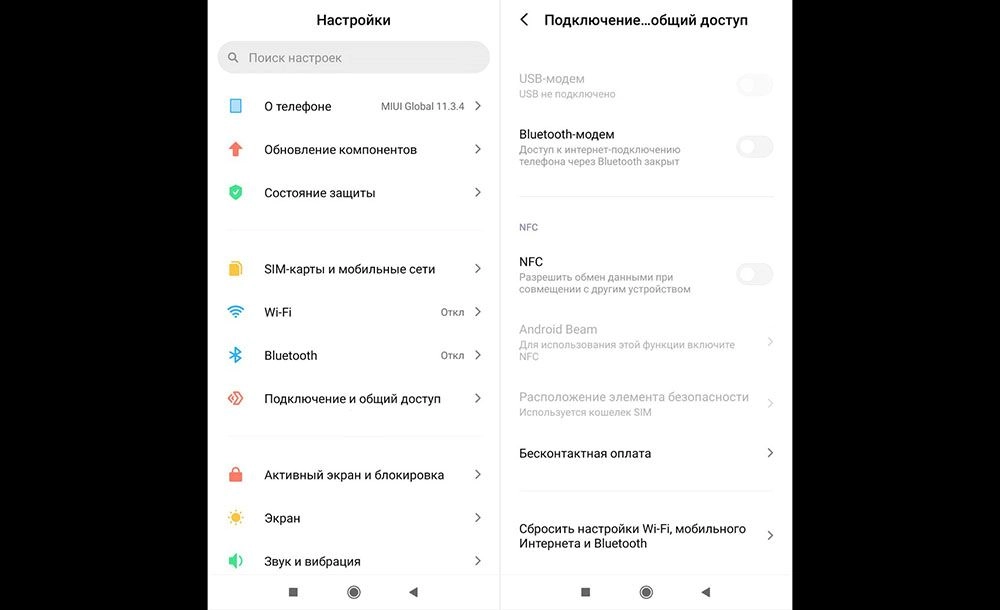
Важно! Названия разделов настроек могут отличаться в зависимости от версии Android и модели телефона.
Здесь следует внимательно просмотреть все пункты. Можно также ввести название в строке поиска в меню настроек и посмотреть, есть ли на телефоне записи, связанные с этой опцией.

Как использовать?
Использовать платежный сервис очень просто. Первое, что нужно сделать, — настроить платежную систему на телефоне, что займет всего несколько минут:
- Загрузить бесплатное приложение Google Pay из магазина Google.

- После запуска программы на экране отобразится приветственное окно, где нужно ознакомиться с условиями пользования и выбрать аккаунт. Нажать кнопку «Начать».

- Система запросит доступ к местоположению – разрешить это.
- На главном экране выбрать опцию добавления карты.

- Будет предложено использовать камеру, что упростит «сканирование» кредитной/дебетовой карты в систему. Или же можно ввести данные вручную.

Теперь можно использовать Google Pay для совершения покупок в магазинах. В настоящее время на большинстве смартфонов модуль включен по умолчанию. Но рекомендуется самостоятельно убедиться в этом.

Чтобы оплатить товар, необходимо разблокировать телефон и поднести заднюю часть телефона к терминалу на несколько секунд. Смартфон начнет связываться с устройством по беспроводной сети, и безопасно оплатит покупку. На экране появится сначала серия анимаций, потом – синяя галочка. Это значит, что платеж был совершен.

Возможно, в конце операции придется ввести свой PIN-код – зависит от суммы покупки.

Безопасно ли проведение платежей?
Вторая причина – использование шифрования. Данные NFC также динамичны, т.е. они постоянно меняются, поэтому хакеры не могут их расшифровать.
NFC использует токенизацию, которая шифрует данные во что-то непонятное во время их передачи. Apple Pay, например, заменяет финансовую информацию случайным числом, которое извлекается с помощью алгоритма шифрования.

Отпечатки пальцев также являются важной частью того, почему NFC – безопасный способ оплаты. Платежи с помощью Apple Pay требуют сканирование пальца (Touch ID) или распознавание лица (Face ID), гарантируя, что авторизацию платежа. Даже если смартфон украдут, все равно никто не сможет получить доступ к финансовым данным.
Где и как можно использовать NFC


Содержание
Содержание
Наряду с традиционными Bluetooth и Wi-Fi, технология NFC является весьма популярной в современных смартфонах. Для чего она требуется и в чем ее особенность? Разбираемся в этом материале.
Что такое NFC
Основная суть технологии NFC зашифрована в ее названии. NFC — это сокращение аббревиатуры Near Field Communication, т. е. «связь ближнего поля». У рядового пользователя могут возникнуть ассоциации со знакомым ИК-портом — они схожи малым радиусом связи. NFC работает на расстоянии не более 10 см, а максимальная скорость передачи данных составляет скромные по нынешним меркам 424 кбит/с.
Технология построена на индукции магнитного поля и позволяет быстро подключить устройства друг к другу, но для передачи крупных файлов лучше использовать Bluetooth или Wi-Fi. Реализуется NFC в устройствах достаточно просто: индукционная катушка генерирует электромагнитное поле в одном устройстве, а катушка во втором устройстве, находящаяся под воздействием поля первой, создает электрический ток, который в дальнейшем преобразовывается в сигнал.

Таким образом, устройства поочередно создают электромагнитные поля и обмениваются данными, реализуя активный режим работы. В пассивном режиме электромагнитное поле генерирует лишь одно из устройств. Например, так работают карточки.
Круг использования устройств с NFC огромен, и это вовсе не преувеличение. Технические ограничения интерфейса NFC делают бессмысленной передачу крупных файлов — скорость слишком мала, да и дистанция передачи мизерна. Но взамен мы получаем практически моментальное соединение устройств и возможность передать контакты, заметки и координаты на карте.
Бесконтактные платежи
NFC позволяет использовать современные смартфоны и смарт-часы вместо банковских карт и карт лояльности. Достаточно лишь скачать соответствующее приложение и привязать карту к сервису. Для оплаты потребуется поднести смартфон задней панелью к терминалу, подождать несколько секунд и, о чудо, операция завершена. Никаких бумажных денег или пластиковых карт. Кафе, рестораны, супермаркеты и различные магазины — список можно продолжать долго. Покупки становятся гораздо удобнее и занимают меньше времени.
Смартфоны и умные часы с NFC можно использовать вместо карт в банкоматах, даже если сама карта осталась дома. Если вы не используете гаджеты, банковские карты также удобнее не вставлять, а прикладывать к специальной отметке NFC. В этом случае меньше вероятность того, что вы уйдете, оставив карту внутри АТМ. Способ авторизации не влияет на дальнейшую работу с банкоматом. После того, как вы приложили карту или гаджет, откроется стандартное меню, с которым можно работать привычным способом. Минус в том, что далеко не все банкоматы идут с поддержкой технологии NFC.
Идентификация личности
Наряду с банковской картой, NFC можно использовать в качестве средства подтверждения личности. Так, смартфон может отображать данные электронного паспорта, водительского удостоверения, студенческого билета или пропуска на работу. Это удобно, поскольку смартфон всегда имеется под рукой, а документ можно оставить дома (если закон позволяет использовать его электронные версии). Телефон будет отображать не только номер документа, но и фотографию владельца или его подпись. А некоторые учебные заведения позволяют не только проходить в различные помещения, но и оплачивать питание или другие услуги при помощи документа в формате NFC.

В будущем планируется развивать это направление в сфере гостиничного и туристического бизнеса. С помощью NFC можно будет открыть дверь своего гостиничного номера, получить посадочный талон и зарегистрировать багаж в аэропорту.
Цифровой ключ
Этот пункт тесно связан с предыдущим. NFC может открывать дверные замки и множество других устройств, удостоверяя личность владельца устройства. Так, смартфон может выступить в качестве цифрового ключа для автомобиля. Учитывая, что NFC работает на расстоянии не более 10 см, его надежность при передаче зашифрованных данных, необходимых для доступа, достаточно высока. По крайней мере, перехватить сигнал NFC будет сложнее, чем получить данные с брелока автомобильной сигнализации. Можно использовать смартфон вместо пропуска в офис. Так, приложив устройство, можно будет войти на работу без специальной карты, данные которой сохранит приложение.

Прием и передача данных
Следующий очевидный вариант использования NFC — передача данных. Естественно не крупных файлов, а, например, ссылок на веб-страницы, координат и маршрутов на карте, контактов и ссылок на приложения. Впрочем, передача фотографий или видео не запрещена, просто она займет слишком много времени.
На некоторых рекламных плакатах или витринах в магазинах можно заметить логотип NFC. Если поднести к ним смартфон, на него будут переданы ссылки на сайт с описанием товара, скидочные купоны, рекламные предложения и другая информация.

Как правило, модуль NFC находится в задней части устройств и достаточно прислонить смартфоны друг к другу или к метке NFC, после чего запускается обмен данных в активном режиме. Плюс — высокая скорость соединения двух устройств, однако скорость передачи данных невысока, поэтому NFC не получил широкого распространения в этой роли.
NFC-метки
Использование NFC-чипов (меток) предоставляет множество вариантов реализации. Метки могут служить заменой штрих-кодов на товаре: прислонив смартфон, можно, скажем, узнать подробную информацию о продукте.
NFC позволяет задавать различные команды. Например, если положить на метку устройство в спальне, оно будет переходить в беззвучный режим и активировать будильник утром. В машине метка умеет включать карты и геолокацию, а также заводить двигатель. Дома — подсоединять гостей к домашнему Wi-Fi, минуя ввод длинного пароля вручную. Пофантазировав, можно придумать большое количество различных команд и запрограммировать устройство для любой ситуации.

Подключение других устройств
NFC поможет быстро подключить наушники, колонки и даже телевизор, чтобы, например, вывести на него видео. Каждый производитель, поддерживающий эту функцию, предлагает свой способ ее реализации.
Например, чтобы подключить телевизоры Sony к мобильному устройству, достаточно приложить гаджет к пульту дистанционного управления. В случае с LG надо коснуться смартфоном наклейки Tag On, а Samsung предлагает положить гаджет рядом с телевизором.
Подключить наушники или колонки еще проще. Для этого необходимо включить на них режим сопряжения, а затем поднести смартфон со включенным NFC. Он выведет информацию о новом найденном устройстве и предложит его подключить.

Беспроводная зарядка
И, наконец, новый стандарт NFC обеспечивает возможность беспроводной зарядки устройства. Она получила название WLC. Как и следовало ожидать, зарядка будет действовать на небольшом расстоянии и поначалу получит небольшую мощность — до 1 Вт. Из-за низкой мощности использовать NFC для зарядки смартфонов не получится. Однако впоследствии, когда мощность WLC вырастет по меньшей мере до 10 Вт, технологию будут использовать для подзарядки не только телефонов, но и планшетов. А для подзарядки умных часов или беспроводных наушников достаточно и нынешнего 1 Вт.
Плюсы и минусы технологии
Как мы убедились ранее, у технологии NFC имеется множество достоинств, но и недостатки также присутствуют.
Плюсы
Минусы
Технология NFC — яркий пример того, как современные идеи могут облегчить каждодневную рутину. Больше не нужно беспокоиться о том, что вы забыли дома кошелек с деньгами, пропуск, бонусную карту или проездной билет — они всегда под рукой и находятся в вашем смартфоне. А задав нужные команды, с помощью NFC можно автоматизировать бытовые и рабочие процессы.
Еще каких-то пару лет назад данная технология была уделом лишь флагманских смартфонов. Но количество устройств с поддержкой NFC неуклонно растет, и не за горами времена, когда на рынке не останется устройств без этой технологии, а мы уже не сможем представить себе жизнь без NFC.